ಪರಿವಿಡಿ
ಫೋಟೋಶಾಪ್ ಬಗ್ಗೆ ನಿಮಗೆ ಏನಾದರೂ ತಿಳಿದಿದ್ದರೆ, ನೀವು ಲೇಯರ್ಗಳಲ್ಲಿ ಕೆಲಸ ಮಾಡಬಹುದು ಎಂದು ನಿಮಗೆ ತಿಳಿದಿರಬಹುದು. ಅಂದರೆ, ನೀವು ಪ್ರತ್ಯೇಕ ಪದರಗಳಲ್ಲಿ ಅಂಶಗಳನ್ನು ಗುಂಪು ಮಾಡಬಹುದು ಆದ್ದರಿಂದ ನೀವು ಆ ನಿರ್ದಿಷ್ಟ ಅಂಶಗಳೊಂದಿಗೆ ಪ್ರತ್ಯೇಕವಾಗಿ ಕೆಲಸ ಮಾಡಬಹುದು.
ಹೇ! ನಾನು ಕಾರಾ ಮತ್ತು ನೀವು ಸ್ಕೆಚಿಂಗ್ಗಾಗಿ ಮೈಕ್ರೋಸಾಫ್ಟ್ ಪೇಂಟ್ ಅನ್ನು ಬಳಸಿದರೆ, ಈ ಪ್ರೋಗ್ರಾಂನಲ್ಲಿ ಲೇಯರ್ಗಳಲ್ಲಿ ಕೆಲಸ ಮಾಡಲು ಇದು ತುಂಬಾ ಅನುಕೂಲಕರವಾಗಿದೆ ಎಂದು ನಿಮಗೆ ತಿಳಿದಿದೆ. ಉದಾಹರಣೆಗೆ, ನೀವು ಮೊದಲು ನಿಮ್ಮ ಆರಂಭಿಕ ಸ್ಕೆಚ್ ಅನ್ನು ಲೇಯರ್ ಮಾಡಬಹುದು, ನಂತರ ಮೇಲೆ ಹೆಚ್ಚು ಸಂಸ್ಕರಿಸಿದ ಸ್ಕೆಚ್ ಅನ್ನು ಭರ್ತಿ ಮಾಡಿ.
ದುರದೃಷ್ಟವಶಾತ್, ಫೋಟೋಶಾಪ್ನಲ್ಲಿರುವಂತೆ ಪೇಂಟ್ನಲ್ಲಿ ನಿರ್ದಿಷ್ಟ ಲೇಯರ್ಗಳ ಸಾಧನವಿಲ್ಲ. ಆದಾಗ್ಯೂ, ಮೈಕ್ರೋಸಾಫ್ಟ್ ಪೇಂಟ್ನಲ್ಲಿ ಲೇಯರ್ಗಳನ್ನು ಸೇರಿಸಲು ನೀವು ಈ ಪರಿಹಾರವನ್ನು ಬಳಸಬಹುದು.
ಹಂತ 1: ಡ್ರಾಯಿಂಗ್ ಪ್ರಾರಂಭಿಸಿ
ಕಪ್ಪು ಹೊರತುಪಡಿಸಿ ಯಾವುದೇ ಬಣ್ಣದಲ್ಲಿ ನಿಮ್ಮ ಆರಂಭಿಕ ಸ್ಕೆಚ್ ಅನ್ನು ಇರಿಸಿ. ವರ್ಕ್ಸ್ಪೇಸ್ನ ಮೇಲ್ಭಾಗದಲ್ಲಿರುವ ಟೂಲ್ ಪ್ಯಾನೆಲ್ನಲ್ಲಿರುವ ಬಣ್ಣದ ಚೌಕಗಳ ಮೇಲೆ ಕ್ಲಿಕ್ ಮಾಡುವ ಮೂಲಕ ನಿಮ್ಮ ಬ್ರಷ್ನ ಬಣ್ಣವನ್ನು ನೀವು ಬದಲಾಯಿಸಬಹುದು.
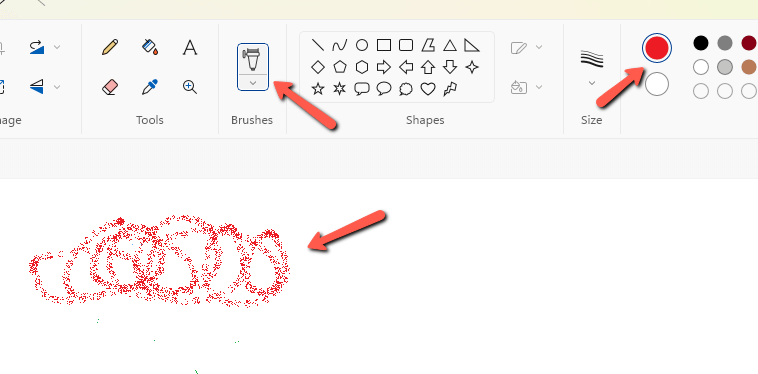
ಗಮನಿಸಿ: ನಾನು ಸ್ಕೆಚ್ ಕಲಾವಿದನಲ್ಲ ಆದ್ದರಿಂದ ನೀವು ಉದಾಹರಣೆಗಾಗಿ ಇದನ್ನು ಪಡೆಯುತ್ತೀರಿ!
ಹಂತ 2: ಹೊಸ “ಲೇಯರ್” ಅನ್ನು ರಚಿಸಿ
ಮುಂದೆ, ನಿಮ್ಮ ಬ್ರಷ್ಗೆ ಬೇರೆ ಬಣ್ಣವನ್ನು ಆಯ್ಕೆಮಾಡಿ. ಈ ಹೊಸ ಬಣ್ಣದಲ್ಲಿ ನಿಮ್ಮ ಸ್ಕೆಚ್ ಮೇಲೆ ಮುಂದಿನ ಪಾಸ್ ಮಾಡಿ. ನಿಮಗೆ ಬೇಕಾದಷ್ಟು ಪಾಸ್ಗಳನ್ನು ನೀವು ಮಾಡಬಹುದು. ಪ್ರತಿ ಬಾರಿಯೂ ವಿಭಿನ್ನ ಬಣ್ಣವನ್ನು ಆಯ್ಕೆ ಮಾಡಲು ಖಚಿತಪಡಿಸಿಕೊಳ್ಳಿ.
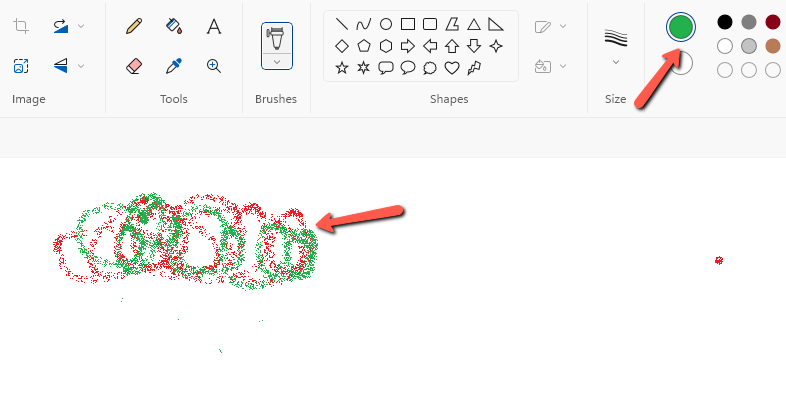
ಬೇರೆ ಬಣ್ಣವನ್ನು ಬಳಸುವ ಮೂಲಕ, ನೀವು ಒಂದು ರೀತಿಯ "ಲೇಯರ್" ಅನ್ನು ರಚಿಸಿರುವಿರಿ. ನೀವು ಕೇವಲ ಒಂದು ಬಣ್ಣದೊಂದಿಗೆ ಸಂವಹನ ಮಾಡಲು ಪೇಂಟ್ ಅನ್ನು ಮಿತಿಗೊಳಿಸಬಹುದು.
ಉದಾಹರಣೆಗೆ, ಕೆಂಪು ರೇಖೆಯಲ್ಲಿ ಮಾತ್ರ ಕೆಲಸ ಮಾಡಲು ಎರೇಸರ್ ಉಪಕರಣವನ್ನು ನೀವು ಮಿತಿಗೊಳಿಸಬಹುದು. ಅದು ಹೇಗೆ ಕೆಲಸ ಮಾಡುತ್ತದೆ ಎಂಬುದನ್ನು ನೋಡೋಣ.
ಹಂತ 3: ನಿಮ್ಮ ಆರಂಭಿಕ ಸ್ಕೆಚ್ ಅಳಿಸಿ
ಈಗ ಹಿಂತಿರುಗಿ ಮತ್ತು ನೀವು ಅದನ್ನು ಪೂರ್ಣಗೊಳಿಸಿದ ನಂತರ ನೀವು ತೆಗೆದುಹಾಕಲು ಬಯಸುವ "ಲೇಯರ್" ನ ಬಣ್ಣವನ್ನು ಆರಿಸಿ. ನಂತರ, ಟೂಲ್ ಟ್ಯಾಬ್ನಿಂದ ಎರೇಸರ್ ಟೂಲ್ ಅನ್ನು ಆಯ್ಕೆ ಮಾಡಿ.
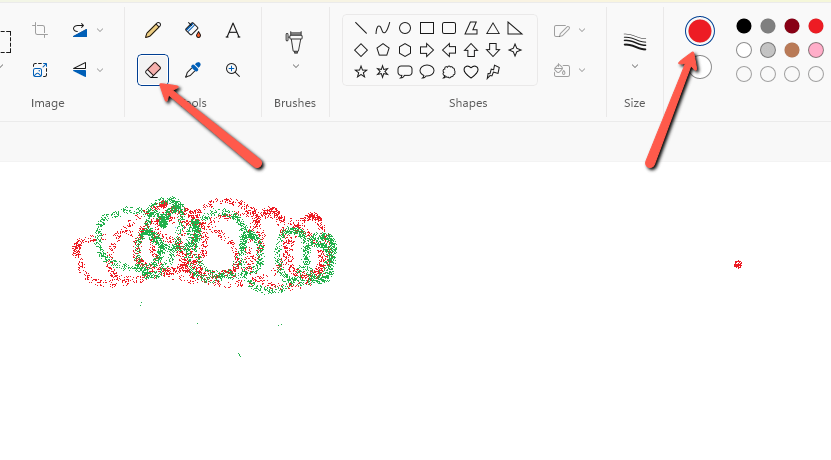
ಸಾಮಾನ್ಯವಾಗಿ ಎರೇಸರ್ ಟೂಲ್ನೊಂದಿಗೆ, ಅಳಿಸಲು ನೀವು ಚಿತ್ರದ ಮೇಲೆ ಕ್ಲಿಕ್ ಮಾಡಿ ಮತ್ತು ಎಳೆಯಿರಿ. ಬದಲಿಗೆ, ರೈಟ್ ಕ್ಲಿಕ್ ಮಾಡಿ ಮತ್ತು ಡ್ರ್ಯಾಗ್ ಮಾಡಿ. ಈ ರೀತಿಯಲ್ಲಿ ಉಪಕರಣವನ್ನು ಬಳಸುವಾಗ, ಅದು ಆಯ್ದ ಬಣ್ಣವನ್ನು ಮಾತ್ರ ಅಳಿಸುತ್ತದೆ. "ಪದರಗಳನ್ನು" ಪ್ರತ್ಯೇಕವಾಗಿ ಇಡಲು ಮತ್ತು ತೆಗೆದುಹಾಕಲು ಇದು ನಿಮ್ಮನ್ನು ಅನುಮತಿಸುತ್ತದೆ.
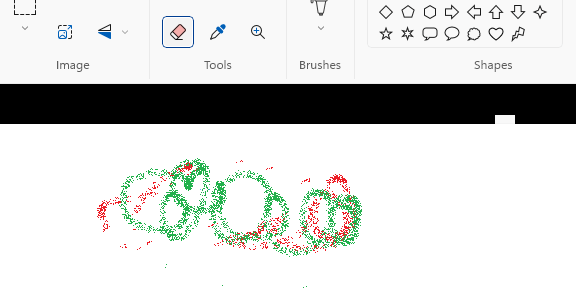
ಫೋಟೋಶಾಪ್ನಲ್ಲಿ ಲೇಯರ್ಗಳೊಂದಿಗೆ ನಿಖರವಾಗಿ ಕೆಲಸ ಮಾಡುವಂತೆ ಅಲ್ಲ, ಆದರೆ ಇದು ಉಪಯುಕ್ತ ಪರಿಹಾರವಾಗಿದೆ. ಮೈಕ್ರೋಸಾಫ್ಟ್ ಪೇಂಟ್ನಲ್ಲಿ ನೀವು ಇನ್ನೇನು ಮಾಡಬಹುದು? ಇಲ್ಲಿ ಬಣ್ಣಗಳನ್ನು ತಿರುಗಿಸುವುದು ಹೇಗೆ ಎಂಬುದರ ಕುರಿತು ನಮ್ಮ ಟ್ಯುಟೋರಿಯಲ್ ಅನ್ನು ಪರಿಶೀಲಿಸಿ!

